Cum să creezi un formular de înregistrare la eveniment în câțiva pași simpli
Publicat: 2022-03-01Indiferent de tipul de eveniment, acesta necesită un proces de înregistrare fără probleme pentru public. Un formular de înregistrare la eveniment ușor de completat poate crește rata de conversie. Puteți crea cu ușurință un formular de înregistrare a evenimentului în WordPress folosind doar Metform.
Dacă nu ați creat niciodată un formular înainte sau nu știți cum să creați un formular de înregistrare la eveniment, acest articol vă va ajuta.
Aici voi arăta procesul detaliat de creare a unui formular de înregistrare la eveniment online fără codificare.
Cum funcționează un formular de înregistrare la eveniment?
Înregistrarea evenimentului se poate face în două moduri – offline și online. Pentru înregistrarea online, organizatorul creează un formular online în care publicul poate oferi informațiile necesare și își poate confirma prezența. În backend, organizatorul primește datele. Îl ajută pe organizator să înțeleagă câți oameni vin la eveniment. Pentru evenimentele offline, numărul de participanți vă va ajuta să estimați dimensiunea locației și alte informații relevante.
Formularul de înregistrare la eveniment poate avea și o opțiune de plată. Este comun pentru evenimentele plătite.
Cum se creează un formular de înregistrare la eveniment WordPress
Pentru a crea un formular de înscriere la eveniment cu WordPress, va trebui să utilizați orice generator de formulare. Este, totuși, dificil să faci fără pluginul potrivit. Aici vă vom arăta cum să creați formularul cu cel mai flexibil și mai ușor de proiectat plugin de generare de formulare MetForm.
Pasul 1: Instalați pluginurile necesare
Va trebui să instalați următoarele plugin-uri -
- Elementor
- MetForm
Accesați tabloul de bord WordPress și selectați pluginuri . Acum alegeți „Adăugați nou” și în caseta de căutare din dreapta sus, căutați Elementor . Instalează pluginul și activează-l.
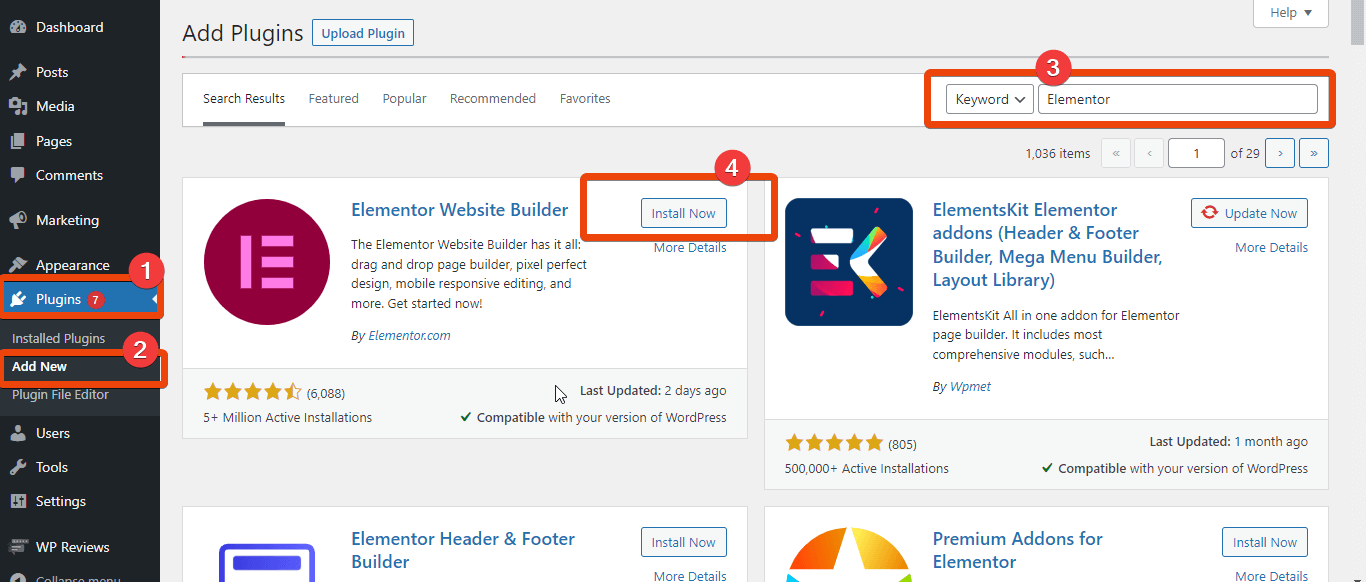
Acum descărcați MetForm. Accesați pagina de destinație a MetForm și alegeți planul care se potrivește planului dvs. Apoi , instalează pluginul și activează -l pentru a te bucura de cele mai avansate funcții pentru formularele WordPress.
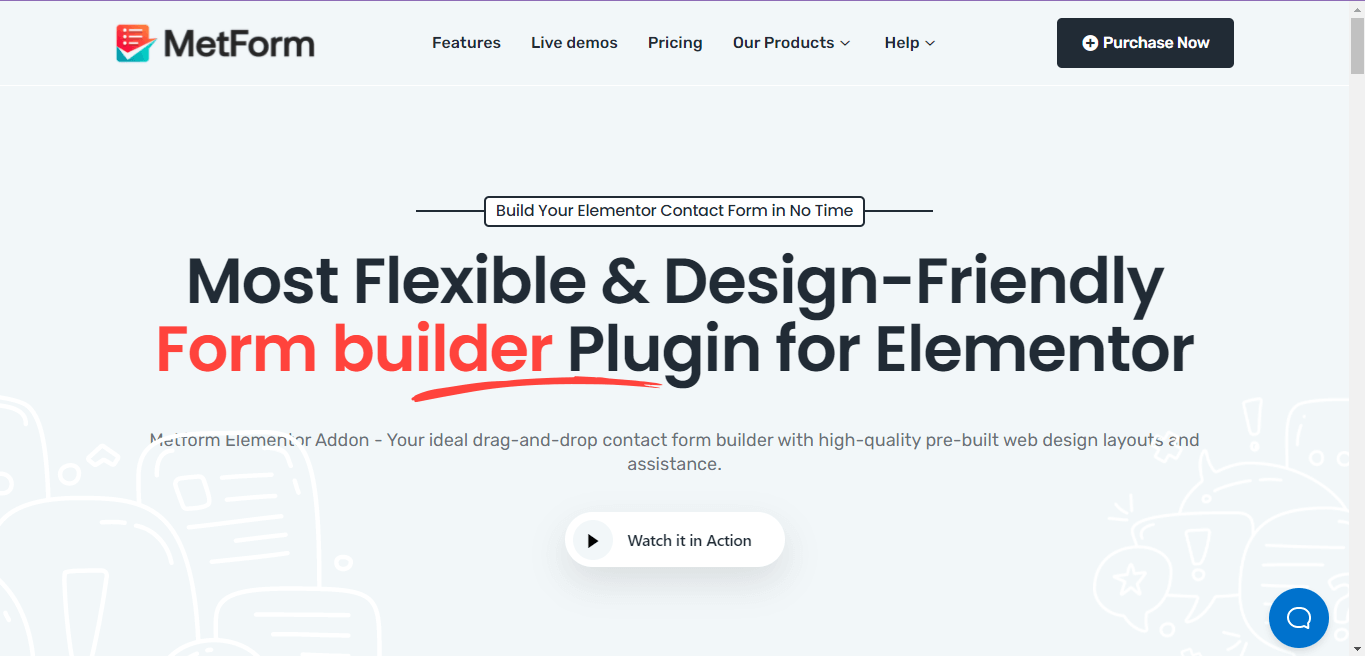
Pasul 2: Creați o pagină nouă
Accesați tabloul de bord WordPress și treceți cu mouse-ul pe pagini. Selectați „Adăugați nou” și veți ajunge pe o pagină nouă. Acum alegeți „ Editați cu Elementor ”.
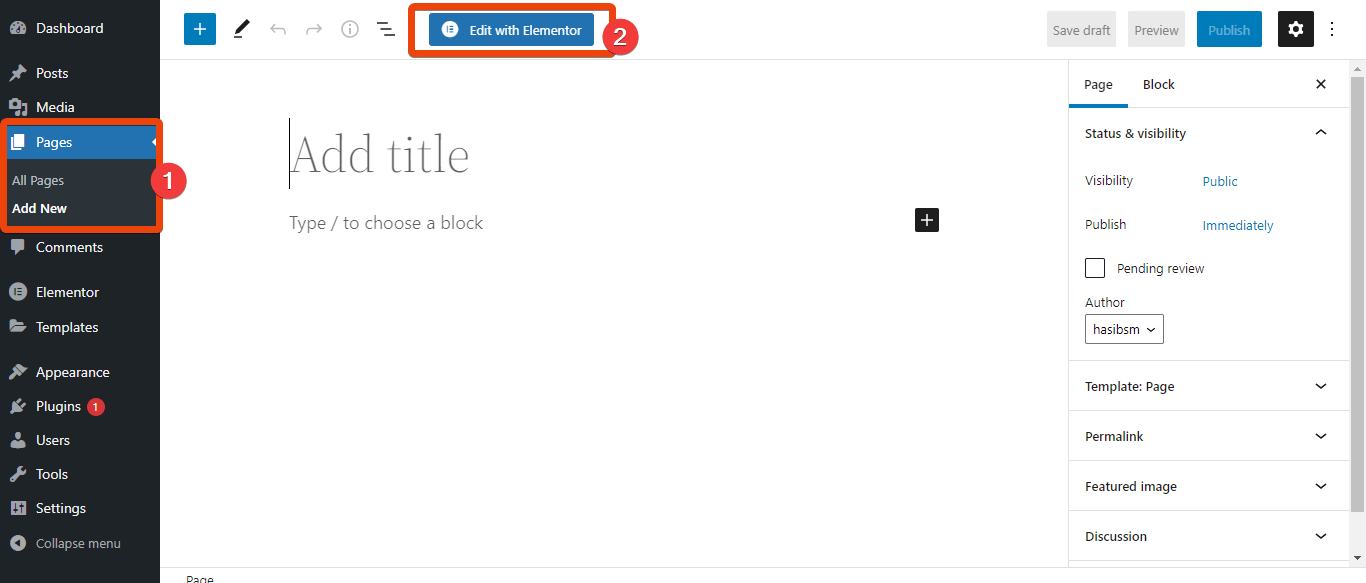
Va trebui să faceți restul sarcinii pe tabloul de bord Elementor.
Pasul 3: Adăugați MetForm și selectați șablonul
În biblioteca de widget-uri Elementor, căutați MetForm . Trageți și plasați widgetul pe pagină.
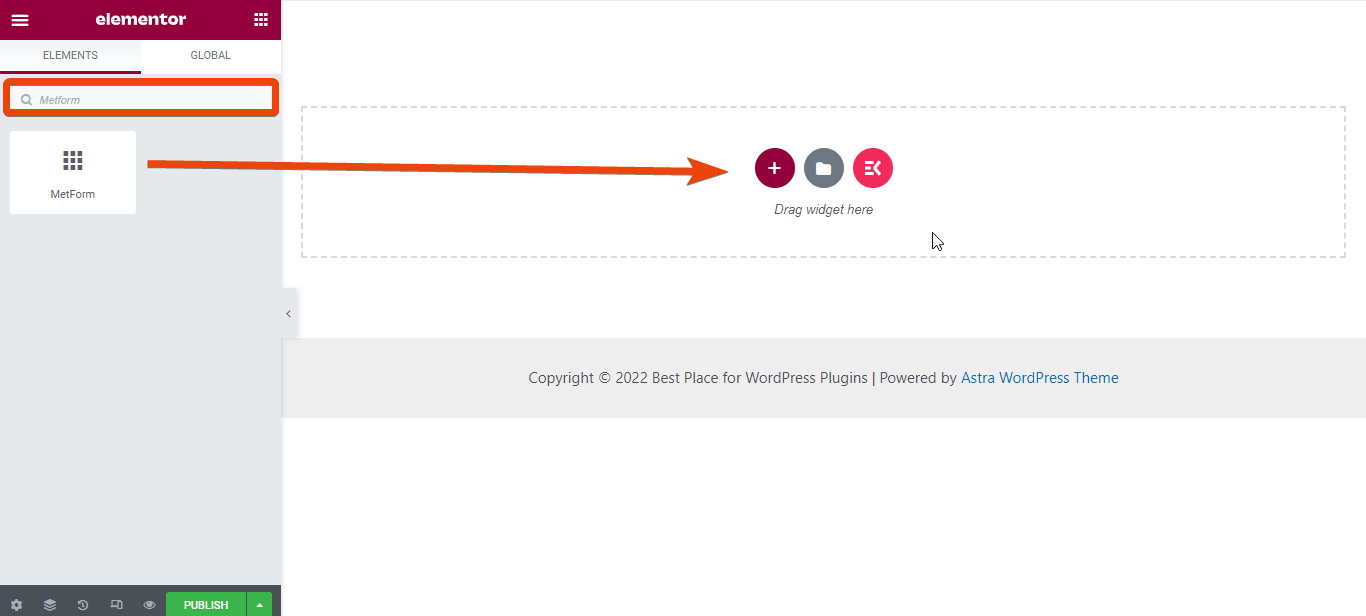
Acum faceți clic pe „ Editați formularul” > Alegeți nou . Veți vedea toate șabloanele disponibile pentru formulare.
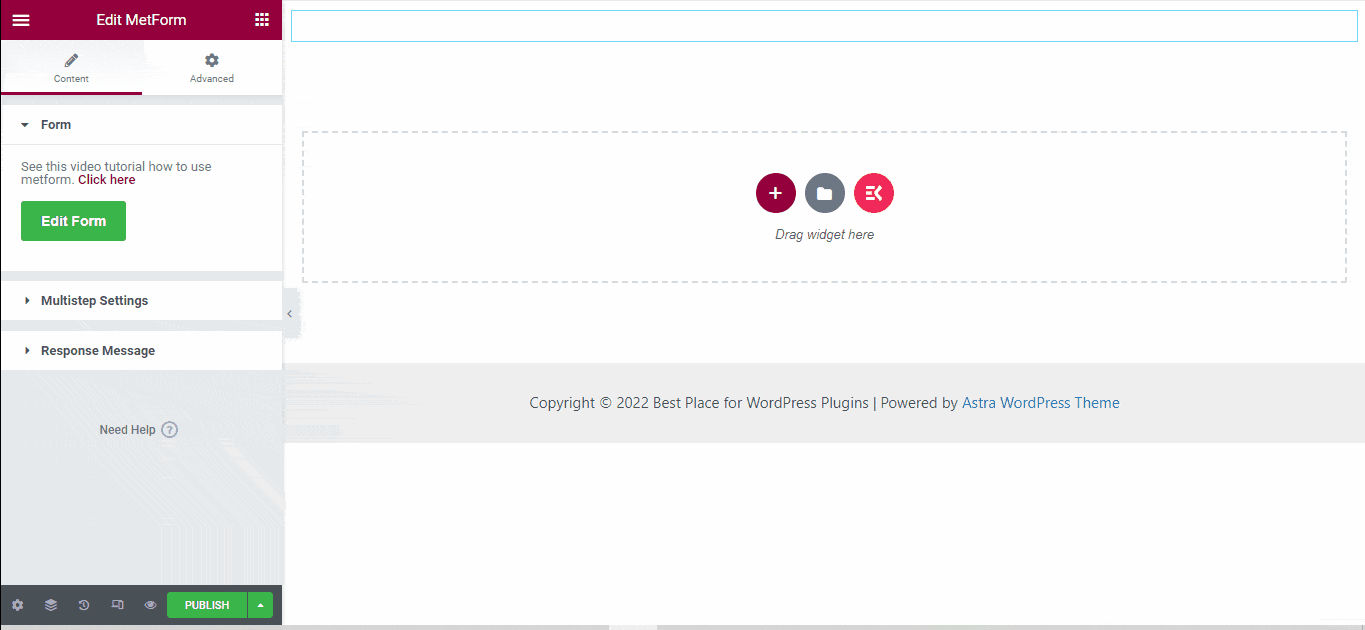
Din lista de șabloane, alegeți „Formular eveniment” și apăsați butonul „Editați formular” . Veți vedea aspectul formularului. Faceți clic pe butonul „UPDATE & CLOSE”.

Cum se creează gratuit secțiunea de membri ai echipei cu Elementor
Pasul 4: Personalizați formularul
Șablonul implicit va avea mai multe câmpuri. Puteți păstra câmpurile implicite sau puteți șterge unele și adăuga câmpuri noi din biblioteca de elemente.
Pentru a șterge un câmp din șablon, faceți clic dreapta pe el și veți obține opțiunea de ștergere. Apăsați-l și șterge-l.
De exemplu, aici veți vedea un câmp numit „Cerințe dietetice”. Poate nu ai nevoie de acest domeniu. Deci, faceți clic dreapta pe acest câmp și ștergeți-l.
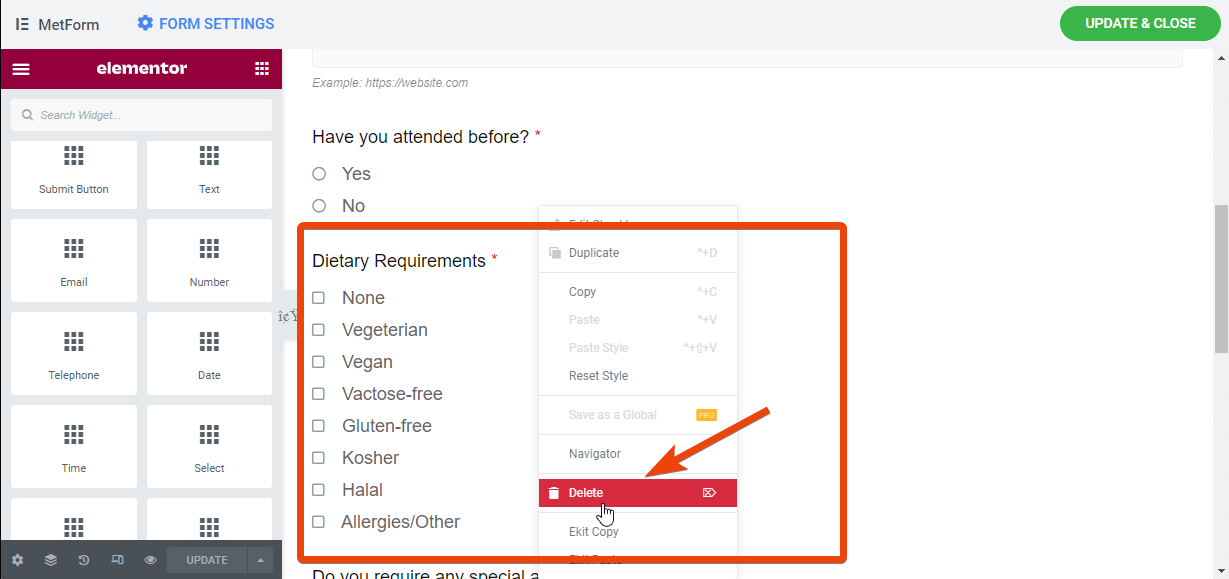
Dacă doriți să adăugați un câmp nou în formular, răsfoiți elementele din partea stângă. Trageți și plasați un anumit câmp din formular. De exemplu, dacă doriți să adăugați un câmp de număr în care participanții pot selecta un grup de persoane pentru eveniment, pur și simplu trageți și plasați câmpul de număr de pe pagină.
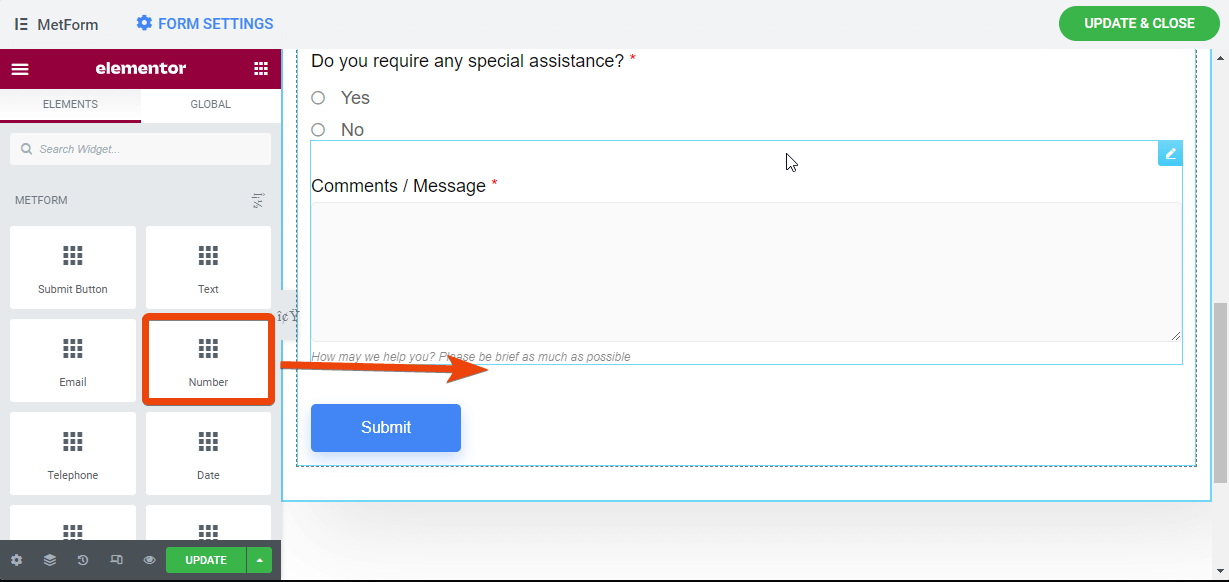
Creați un formular de candidatură pentru un post vacant
Pasul 5: Personalizați setările formularului
Acum este creat formularul de înregistrare la eveniment și puteți modifica setările pentru formular. Pentru a modifica orice setare a formularului, accesați tabloul de bord WordPress > MetForm > Formulare . Aici veți vedea toate formularele pe care le-ați creat cu MetForm.
Selectați formularul pe care l-ați creat pentru eveniment și veți vedea toate setările pentru formular. De acolo, alegeți setarea Notificare.
Veți vedea acolo 8 setări diferite. Iată setările pe care le veți găsi -
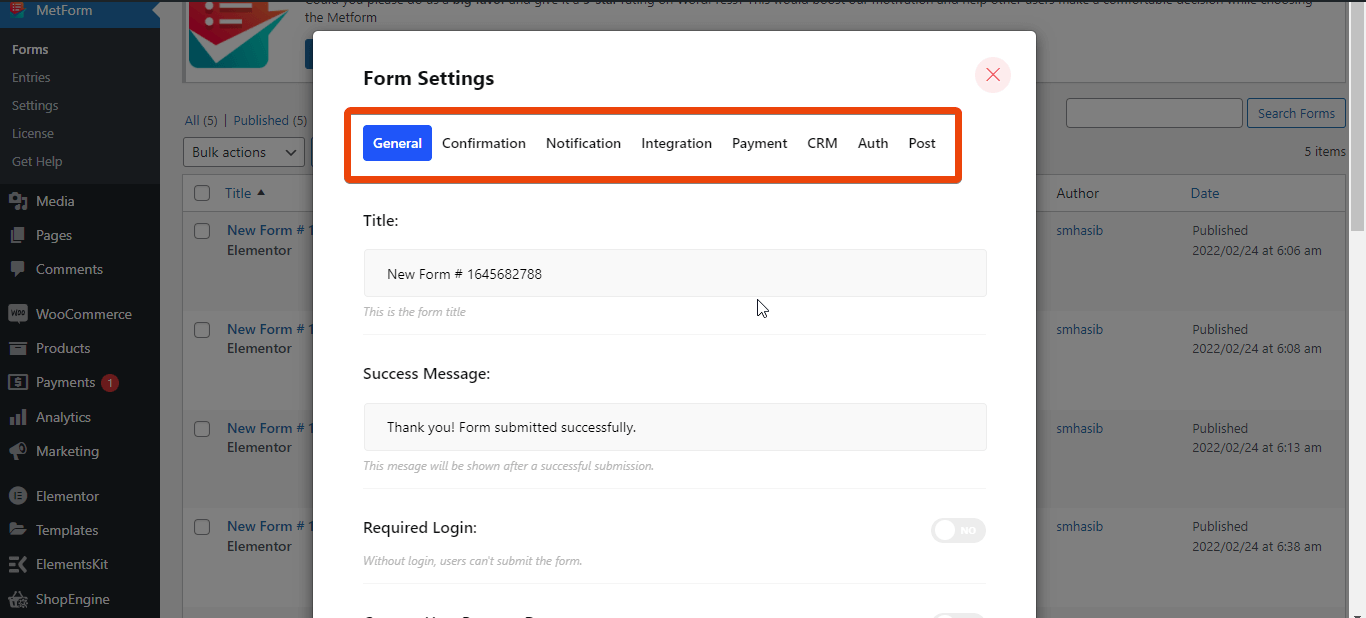
- General: În setările generale, puteți da un titlu pentru formular, puteți seta un mesaj de succes, puteți limita numărul de intrări, puteți ascunde formularul după trimitere și multe altele.
- Confirmare: Aici puteți seta confirmarea prin e-mail cu un mesaj personalizat pentru public.
- Notificare: Dacă doriți să primiți o notificare, setați o notificare pentru administrator aici.
- Integrare: Aici puteți integra instrumente terțe precum Mailchimp, Aweber, GetResponse, Google sheet și multe altele.
- Plată: Să presupunem că organizați un eveniment cu plată, puteți integra opțiunile de plată în formular.
- CRM: MetForm permite integrarea CRM populare HubSpot Contact, HubSpot Forms, Zoho Contact, Helpscout.
- Autor: Aici puteți seta acreditările de conectare pentru înregistrarea evenimentului.
- Postare: creează formularul ca postare.
Pasul 6: Setați notificările și confirmarea
Să presupunem că doriți să primiți o notificare când cineva completează formularul de înregistrare. În acest caz, puteți seta pur și simplu o notificare din setările MetForm.
Accesați formularul pe care l-ați creat și accesați setări. Acum veți vedea opțiunile pe care le-am menționat mai devreme. Selectați Notificare din partea de sus. Aceasta va trimite o notificare administratorului.
Selectați subiectul e-mailului, e-mailul către și e-mailul de la pentru notificare. Aici puteți selecta adresele de e-mail în funcție de preferințele dvs.
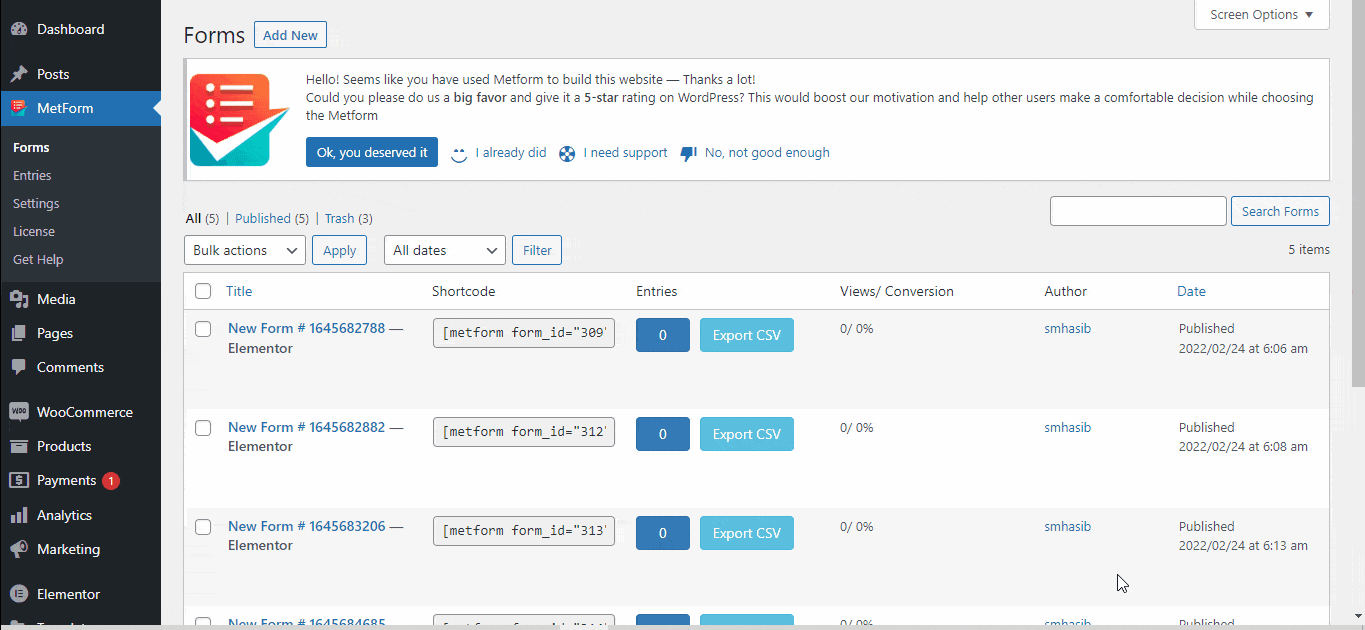
În mod similar, puteți trimite un e-mail de confirmare persoanelor care s-au înscris la eveniment. Pentru aceasta, accesați formularul, selectați confirmare din partea de sus.
Acum selectați subiectul și adresa de e-mail de unde doriți să trimiteți confirmarea. Apoi selectați e-mailul înregistrat și vă mulțumim pentru mesaj.
Pasul 7: Integrați instrumente terțe
Dacă doriți, puteți integra instrumente terțe precum HubSpot, Zoho, Helpscout, Mailchimp, Google sheet și multe altele. Veți primi toate aceste opțiuni în partea de sus a formularului.
Pasul 8: Previzualizați și lansați formularul
În cele din urmă, verificați întregul formular pe care l-ați creat cu MetForm. Dacă arată bine, îl poți împărtăși cu publicul tău. Cea mai bună parte este că puteți genera un shortcode pentru formular pentru a-l integra oriunde pe site-ul dvs.
Învelire
Acum că aveți ghidul complet despre cum să creați un formular de înregistrare la eveniment, nu ar trebui să mai fie o mare provocare. Urmați pașii pe care i-am distribuit aici și formularul va fi gata. Puteți chiar să proiectați un formular în mai mulți pași cu Metform.
În timp ce creați formularul, verificați toate setările și caracteristicile formularului pentru a explora opțiuni noi.
